Abschnitt 5 andere praktische funktionen – TA Triumph-Adler DC 2130 Benutzerhandbuch
Seite 73
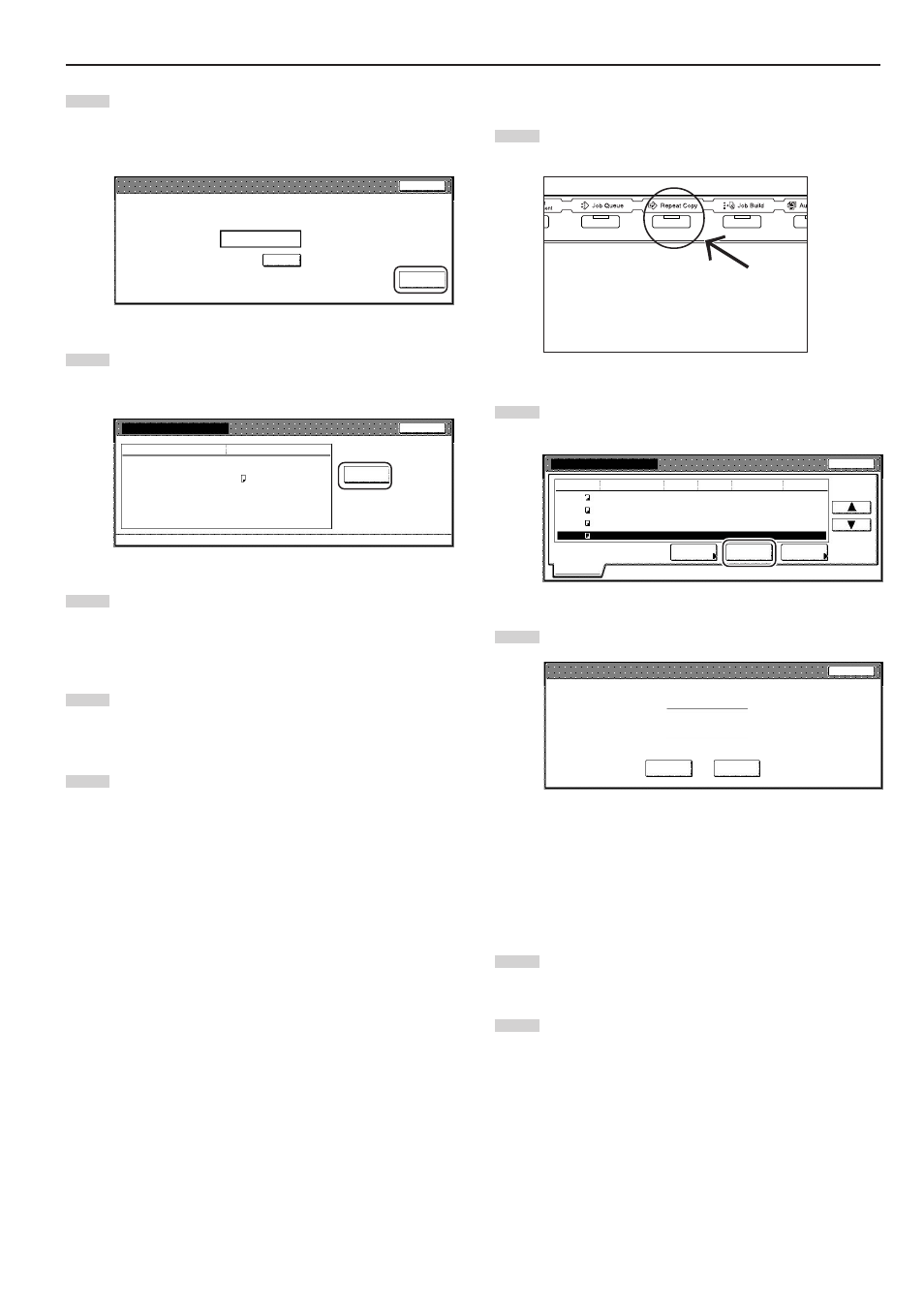
Abschnitt 5 ANDERE PRAKTISCHE FUNKTIONEN
5-35
3
Geben Sie den geeigneten Sicherheitscode mit den
Zifferntasten ein, und tippen Sie dann die Bedienungsfläche
„Eingeben” an. Falls der eingegebene Code mit dem
registrierten Code übereinstimmt, wird der Bildschirm „Detail
prüf./ Wiederh.dru.” angezeigt.
Eingeben
(Eingabe)
Löschen
Wiederholungsdruck Code eingeben.
Stop
4
Überprüfen Sie den Inhalt des gewählten Kopierauftrags.
Sie können den Inhalt der ersten Seite des gewählten
Kopierauftrags auch überprüfen, indem Sie die
Bedienungsfläche „Kopf drucken” antippen.
Kopf
drucken
Details
Item
Original
3
5
A4
Kopie
Satz
Druckformat
Quelle eingeben
Registrationsdatum
Job120
Schließen
Detail prüf./Wiederh.dru.
10/10 22:40
5
Nachdem Sie Sie den Inhalt des Kopierauftrags überprüft
haben, tippen Sie die Bedienungsfläche „Schließen” an.
Der Berührungsbildschirm schaltet auf die Anzeige in
Schritt 2 zurück.
6
Falls Sie den Inhalt eines anderen gespeicherten
Kopierauftrags überprüfen möchten, wiederholen Sie die
Schritte 2 bis 5.
7
Tippen Sie die Bedienungsfläche „Ende” an.
Der Berührungsbildschirm schaltet auf den Inhalt für den Tab
„Basis” zurück.
3 Löschen eines gespeicherten Kopierauftrags
1
Drücken Sie die Kopierwiederholungstaste. Die Liste „Kopie
modifizieren” wird angezeigt.
2
Wählen Sie den Kopierauftrag, den Sie löschen möchten,
und tippen Sie die Bedienungsfläche „Löschen” an.
Ein Bestätigungsbildschirm wird angezeigt.
Job
Quelle eingeben
Original
Wied. Druck
Löschen
Details
prüfen
Kop.modifi.
Satz
Registration
Typ
10/10 22:37
1
5
2
6
119
120
121
122
7
3
10
1
10/10 22:40
10/10 22:45
10/10 22:50
31/03 01:35
Normal
Normal
Normal
Normal
Kopie
Kopie
Kopie
Kopie
Ende
Kopie modifizieren
3
Tippen Sie, wie geeignet, die Bedienungsfläche „Ja” oder
„Nein” an.
Job # :
Diesen Job löschen. Sind Sie sicher ?
Ja
Nein
Stop
117
Falls Sie „Ja” gewählt haben, wird der gewählte
Kopierauftrag abgebrochen, und der Berührungsbildschirm
schaltet auf die Anzeige in Schritt 2 zurück.
Falls Sie „Nein” gewählt haben, schaltet der
Berührungsbildschirm auf die Anzeige in Schritt 2 zurück,
ohne den gewählten Auftrag abzubrechen.
4
Falls Sie einen anderen gespeicherten Kopierauftrag löschen
möchten, wiederholen Sie die Schritte 2 und 3.
5
Tippen Sie die Bedienungsfläche „Ende” an.
Der Berührungsbildschirm schaltet auf den Inhalt für den Tab
„Basis” zurück.